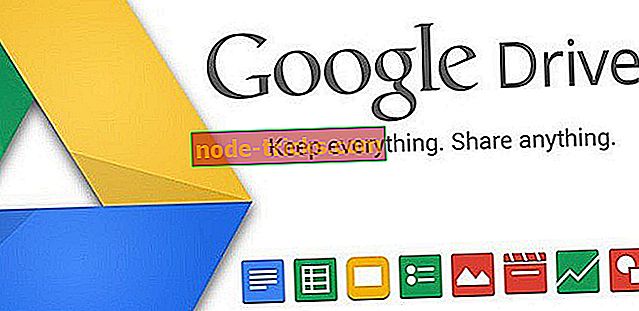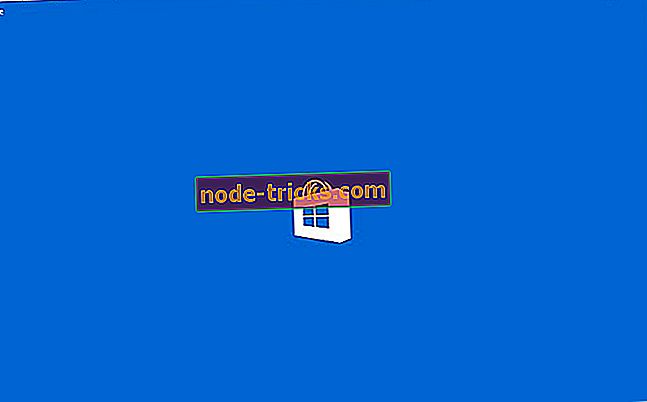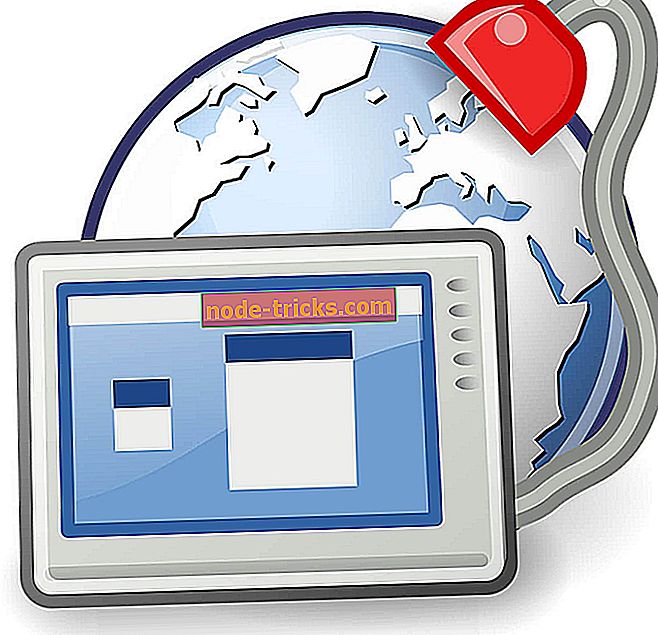FIX: لن يتم تثبيت ExpressVPN في نظام التشغيل Windows
تعد ExpressVPN واحدة من أفضل خدمات VPN والأكثر شعبية المتاحة في سوق برامج الخصوصية اليوم.
مع وجود الآلاف من الخوادم على مستوى العالم ، فإن دعم العملاء الممتاز والتشفير القوي والسرعات السريعة والقدرة على إلغاء حظر مواقع المحتوى مثل Netflix و Hulu و BBC iPlayer و Amazon Prime ، من بين ميزات أخرى.
لديه واجهة بقعة ، ويسمح Bittorrent وغيرها من خدمات P2P ، على الرغم من الثمن.
عندما لا يتم تثبيت ExpressVPN على جهاز الكمبيوتر الخاص بك ، فمن الصعب الاستمتاع بهذه الميزات المدهشة خلاف ذلك ، وبسبب الإحباط ، قد تفكر في تثبيت VPN مختلف.
في بعض الأحيان ، عند محاولة تثبيت برنامج ExpressVPN أو حتى تنشيطه ، قد تحصل على أخطاء ، أو يمكنك حتى أن تتعثر في شاشة التنشيط.
ومع ذلك ، هناك حلول معروفة ستجعل العميل يعمل على نظام التشغيل Windows 10 ، حتى قبل التفكير في التخلي عنه تمامًا.
FIX: لن يتم تثبيت ExpressVPN
تتناول هذه المقالة كيفية استكشاف الأخطاء وإصلاحها عندما لا يتم تثبيت ExpressVPN إما لأنه لا يمكنك تنشيطه ، أو لا يمكنك التثبيت بسبب إلغاء التثبيت غير المكتمل ، أو أنك عالق على شاشة التنشيط ، أو تحصل على خطأ .net عند تثبيت التطبيق .
- يتعذر تثبيت ExpressVPN بسبب إلغاء التثبيت غير المكتمل
- أنت عالق في شاشة التنشيط
- قم بإلغاء تثبيت تطبيق ExpressVPN
- تحصل على خطأ .Net عند تثبيت تطبيق ExpressVPN
1. غير قادر على تثبيت ExpressVPN بسبب إلغاء التثبيت غير الكامل
عندما يحدث هذا ، ستتلقى رسالة خطأ في سجل المثبت الخاص بك تقول ، " خطأ 1721: هناك مشكلة في حزمة Windows Installer هذه. تعذر تشغيل البرنامج المطلوب لإكمال هذا التثبيت. اتصل بأفراد الدعم أو مورد الحزمة. الإجراء: Uninstall3x ، الموقع: C: Program Files (x86) ExpressVPNUninstall.exe ، الأمر: / S ”_؟ = C: Program Files (x86) ExpressVPN” "
إليك كيفية حلها:
- انقر بزر الماوس الأيمن فوق ابدأ وحدد " تشغيل"
- اكتب regedit واضغط على Enter ، ثم أعط الأذونات بالضغط على نعم أو كتابة كلمة مرورك
- ضمن محرر التسجيل ، انتقل إلى الكمبيوتر وانقر نقرًا مزدوجًا على HKEY_LOCAL_MACHINE
- ابحث عن ExpressVPN مباشرةً أسفل البرنامج (يمكنك أيضًا الانتقال إلى البرامج> الفئات> ExpressVPN )
- انقر بزر الماوس الأيمن فوق ExpressVPN وحدد حذف . بعد الحذف ، لن ترى ExpressVPN ضمن Wow6432Node.
إذا كان لا يزال مدرجًا في القائمة ، فقم بما يلي:
- انقر بزر الماوس الأيمن فوق ابدأ وحدد " تشغيل"

- اكتب ncpa.cpl ثم اضغط مفتاح الإدخال لفتح "نافذة اتصالات الشبكة"
- انقر بزر الماوس الأيمن على المنفذ المصغر WAN المسمى ExpressVPN وحدد حذف
- اقرأ أيضًا: Fix: VPN error on Windows 10
2. إذا كنت عالقة على شاشة التنشيط
إذا علقت على شاشة "التنشيط ، يرجى الانتظار ..." ، قم بما يلي لحل المشكلة وتثبيت ExpressVPN مرة أخرى:
- على شريط المهام ، انقر بزر الماوس الأيمن فوق ExpressVPN وحدد Quit ExpressVPN

- قم بتشغيل ExpressVPN مرة أخرى
إذا لم ينجح ذلك ، أو استمرت المشكلة ، فقم بإلغاء تثبيت ExpressVPN وإعادة تثبيته كما هو موضح في الحل التالي.
إذا استمر برنامج ExpressVPN في حل المشكلات ، فجرب أداة أخرى. نوصي بشدة بتثبيت Cyberghost (77٪ مبيعات فلاش) . لأنه يحمي جهاز الكمبيوتر الخاص بك من الهجمات أثناء التصفح ، ويقنع عنوان IP الخاص بك ويمنع كل وصول غير مرغوب فيه.
3. قم بإلغاء تثبيت تطبيق ExpressVPN
يمكنك إلغاء تثبيت التطبيق وتسجيل الدخول مرة أخرى إلى حسابك ، ثم حدد إعداد ExpressVPN ، والعثور على أحدث إصدار والاتصال مرة أخرى.
هيريس كيفية القيام بذلك:
- انقر بزر الماوس الأيمن فوق ابدأ وحدد البرامج والميزات

- ابحث عن ExpressVPN من قائمة البرامج وحدد إلغاء التثبيت
- في معالج SetUp ، انقر فوق ستحصل على إشعار بعد إلغاء تثبيت ناجح ، لذلك انقر فوق إغلاق للخروج من المعالج.
- إذا كان ExpressVPN لا يزال مدرجًا على أنه متوفر بعد إلغاء تثبيته ، فانقر بزر الماوس الأيمن فوق ابدأ وحدد تشغيل

- اكتب ncpa. cpl واضغط على Enter لفتح نافذة اتصالات الشبكة
- ضمن اتصالات شبكة الاتصال ، انقر بزر الماوس الأيمن على WAN Miniport المسمى ExpressVPN
- اختر حذف
- انقر فوق ابدأ وحدد الإعدادات
- انقر فوق الشبكة والإنترنت
- اختر VPN . إذا رأيت ExpressVPN متاحًا ، فاحذفه
بمجرد الحذف ، أعد تثبيت التطبيق مرة أخرى ومعرفة ما إذا كان يساعد.
- اقرأ أيضًا: ماذا تفعل عندما تقوم مكافحة الفيروسات بحظر VPN
4. تحصل على خطأ .Net عند تثبيت تطبيق ExpressVPN
قد يحصل بعض المستخدمين على الخطأ: "تعذر تحميل تجميع الملفات" sorttbls.nlp "أو أحد تبعياته. لا يمكن للنظام العثور على الملف المحدد.'
يحدث هذا بسبب مشكلة في إطار عمل .Net الخاص بك ، لأن ملف sorttbls.npl أو تبعياته مفقود أو تالف. يجب تمكين .Net Framework على جهازك ، لذلك قم بما يلي:
- انقر فوق ابدأ وحدد لوحة التحكم
- انقر فوق البرامج

- انقر فوق تشغيل ميزات Windows أو إيقاف تشغيلها

- ابحث عن .Net Framework 3.5 وقم بتوسيعه لعرض المكونات المرتبطة به

- حدد كل مربع ، بما في ذلك .NET Framework 3.5 وانقر فوق "موافق"
- قم بإعادة تشغيل جهاز الحاسوب الخاص بك
- تأكد من إلغاء تثبيت الإصدارات الموجودة من ExpressVPN ثم إعادة التشغيل لتحديث ذاكرة التخزين المؤقت للنظام
- قم بتثبيت ExpressVPN مرة أخرى
إذا لم يتم تثبيت ExpressVPN بعد تجربة هذه الخطوات المذكورة أعلاه ، فيمكنك الاتصال بفريق الدعم الخاص بهم لحل مشكلاتك المحددة.
وإلا ، فأخبرنا في قسم التعليقات ما إذا كان أي من هذه العناصر قد ساعدك.